あらゆるサイトの音声を録音できるChromeオーディオレコーダー9選
を使用することで Chromeオーディオレコーダーでは、オンライン通話、ストリーミング音楽、ナレーション、ボイスオーバー、タブ音声、ポッドキャストなど、様々なオンライン音声を録音できます。具体的には、Chromeブラウザから直接音声を録音・保存できます。最適なChrome音声キャプチャツールはどれでしょうか?以下のおすすめを比較して、ニーズに最適なものを選んでください。
PC用デスクトップChromeオーディオレコーダー
AnyRec Screen Recorder WindowsとMacのパソコンで、ブラウザ、プログラム、プレーヤー、ゲームプレイなどから音声を録音できます。Chrome、Firefox、Safari、Operaなどのブラウザから音声を録音し、オフラインで聴くことができます。マイク音声とパソコン音声を同時に録音することも可能です。さらに、プログラム内でiPhoneとAndroidをミラーリングすれば、アプリの音声をパソコンで録音することも可能です。

Chrome やその他のブラウザで Web サイトから音声を録音します。
ブロックされることなく、あらゆるソースからの画面サウンドをキャプチャします。
ノイズを低減してマイク音声を録音します。
オーディオ録音を MP3、M4A、AAC、WMA 形式で保存します。
安全なダウンロード
安全なダウンロード
- 1. AnyRecスクリーンレコーダーを開きます。「オーディオレコーダー」ボタンをクリックします。これは時間制限のないChrome用オーディオレコーダーです。
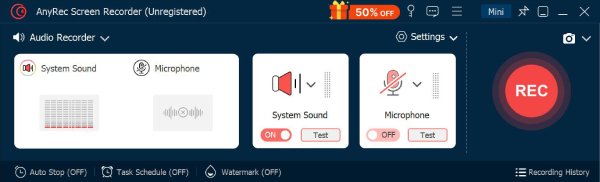
- 2. Chromeブラウザのタブで再生されている音声を聞くには、「システムサウンド」ボタンの前のトグルボタンをオンにします。Chromeの音声を自分の声で録音したい場合は、「マイク」ボタンの前のトグルボタンをオンにすることもできます。その後、「録音」ボタンをクリックして録音を開始します。
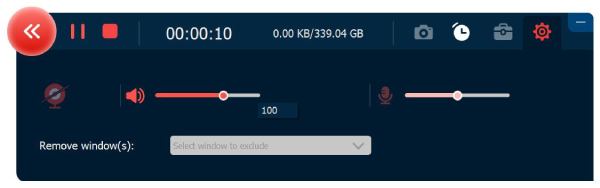
- 3. 録音を停止したら、プログラム内で音声を試聴し、不要な音声クリップをトリミングできます。最後に、このウェブサイトの音声を保存または共有します。
安全なダウンロード
安全なダウンロード
Chromeオーディオレコーダー拡張機能トップ5
ブラウザの音声を数分間録音するだけなら、Chrome拡張機能のサウンドレコーダーを使うのも良いでしょう。右上のアイコンをクリックするだけで、ワンクリックで音声ファイルを録音できます。ここでは、検討に値するChrome拡張機能を5つご紹介します。
#1. Chromeオーディオキャプチャ
音声録音時間制限:60分(1.5~2時間まで延長可能)
出力オーディオ形式: MP3、WAV
リンク: https://chromewebstore.google.com/detail/chrome-audio-capture/kfokdmfpdnokpmpbjhjbcabgligoelgp
名前の通り、Chromeのオーディオキャプチャ拡張機能です。オンライン音楽ストリーミングサイトやサービスなど、Chrome画面で再生されている音声を録音できます。さらに、Chromeでのオーディオ録音をワンクリックで操作できるホットキーとショートカットも用意されています。
- 長所
- 外部マイクを必要とせずにブラウザのオーディオを録音します。
- 複数の Chrome タブから同時に音声を録音します。
- 無料のChromeオーディオレコーダーです。サブスクリプションは不要です。
- 短所
- Chrome ブラウザのメモリが不足すると、Chrome Audio Capture がクラッシュしたり、録音が即座に停止したりする可能性があります。
- 拡張機能を閉じる前に、オーディオ録音を手動で保存する必要があります。
- 音声録音は完全に無音になる可能性があります。

#2。オーディオ&ボイスレコーダー
オーディオ録音時間制限: 厳格な時間制限はありません。
出力オーディオ形式: WAV
リンク: https://chromewebstore.google.com/detail/audio-voice-recorder/deadjnaenmndpdpakgchpbedlcdmmoai
録音できます Chromeタブのブラウザオーディオ ストリーミング音楽、ポッドキャスト、ライブ会議など、様々な音声を録音できます。一時停止と再開ボタンを使えば、録音中に不要な音声を無視できます。音声録音拡張機能を有効にするだけで、Chromeで音声を録音できます。
- 長所
- 最大時間制限なしで音声を録音できます。
- 録音セッション中にオーディオを一時停止および再開します。
- 録画ファイルはリモートではなくローカル ドライブに保存されます。
- 短所
- MP3出力形式はサポートされていません。WAVをMP3に手動で変換する必要があります。
- 5 回の無料オーディオ録音後にはお支払いいただく必要があります。
- 音声録音機能は制限されています。
#3. 素晴らしいスクリーンショット&スクリーンレコーダー
音声録音時間制限:6時間
出力オーディオフォーマット: MP4、WebM (変換する必要があります MP4ビデオをMP3に変換 音声は自分で録音してください。
リンク: https://chromewebstore.google.com/detail/awesome-screen-recorder-s/nlipoenfbbikpbjkfpfillcgkoblgpmj?hl=en&pli=1
スクリーンキャストと一緒に音声ファイルもキャプチャできる、強力で多機能なChrome音声レコーダーはありますか?Awesome Screenshot and Screen Recorderは、Chrome用のオールインワンスクリーンレコーダー拡張機能で、音声ファイルのキャプチャ、ブラウザページ全体のスナップショット、注釈ツールを使った録画画面のサイズ変更やトリミングが可能です。
- 長所
- マイクを通して録音した音声を含めます。
- 透かしなしでスクリーンショットやビデオをキャプチャします。
- 最初の 20 本のビデオについては、ユーザーにプロバージョンのツールへのアクセス権を付与します。
- 短所
- オーディオを録音して MP3 形式で直接エクスポートすることはできません。
- 長時間の録音には大量のリソースが必要です。
- クラウドアップロードにはアカウントが必要です。

#4. Screencastify – スクリーンビデオレコーダー
オーディオ録音時間制限:1クリップあたり30分。無料版では、ビデオ/オーディオファイルの合計は最大10個までです。
出力オーディオ形式: MP3
リンク: https://chromewebstore.google.com/detail/screencastify-screen-vide/mmeijimgabbpbgpdklnllpncmdofkcpn?hl=en
Screencastifyは、Chrome用のオールインワンの音声録音、編集、共有拡張機能です。教師は1対1のやり取りを簡単に行えるほか、オンライン授業に情報動画を追加できます。さらに、Pro版では動画の録音、編集、Googleドライブへの同期・アップロードも簡単に行えるため、高品質なサービスを提供します。
- 長所
- ウェブカメラとマイクの録音を統合します。
- 録画を Google ドライブと YouTube に直接アップロードします。
- MP4、MP3、GIF などさまざまな形式でダウンロードできます。
- 短所
- ビデオとオーディオを録画する前にサインインする必要があります。
- 録画には多くのリソースが必要になるため、遅延やパフォーマンスの問題が発生する可能性があります。
- 一部の高度な機能は、料金を支払わない限り利用できません。

#5. Vmaker - 無料スクリーンレコーダー
オーディオ録音時間制限: MP4 に埋め込まれた AAC (スタンドアロンのオーディオ ファイルとしては利用できません)
出力オーディオ形式: 5分
リンク: https://chromewebstore.google.com/detail/vmaker-free-screen-record/bjibimlhliikdlklncdgkpdmgkpieplj?hl=en
Vmaker Free内でオーディオ、ビデオ、ウェブカメラを録画したり、これらの機能を組み合わせたりできます。 Chrome拡張機能のスクリーンレコーダー録画ファイルはデフォルトでVmakerクラウドに保存されます。このリンクをダウンロードしたり、YouTube、Facebook、LinkedInなどで共有したりできます。
- 長所
- システムオーディオ、マイク、画面ビデオ、ウェブカメラを同時に録画します。
- ビデオ/オーディオ録画ファイルをトリミング、回転、反転、サイズ変更します。
- 録画ファイルを編集、管理、保存するためのクラウドベースのダッシュボードを提供します。
- 短所
- Chrome でオーディオを録音する前に、Vmaker ユーザー アカウントにサインアップする必要があります。
- デフォルトでは、すべてのファイルはローカル ドライブではなく Vmaker サーバーに保存されます。
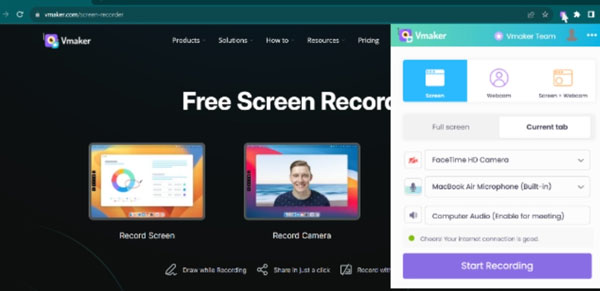
Chrome向けオンライン音声録音ソフト トップ3
Safari、Firefox、その他のブラウザでも音声を録音したい場合は、オンライン音声録音ツールの使用をお勧めします。AndroidやiPhoneのChrome音声キャプチャツールと比べて、より簡単で安全に使用できます。
#1. AnyRec 無料オンラインオーディオレコーダー
音声録音時間制限:時間制限なし
出力オーディオ形式: MP3
リンク: /無料オンラインオーディオレコーダー/
AnyRec無料オンライン音声録音ツールは、システム音声とマイク音声の両方を録音できる多機能なChrome用音声録音ツールです。他のオンライン音声録音ツールとは異なり、音声ファイルの録音容量に制限はありません。Chromeで操作が簡単で、高速なオンライン音声録音ツールです。システム音声とマイク音声を同時に、または個別に、高品質で録音できます。
- 長所
- 100% はコンピューターのサウンドとマイクの音声を無料でキャプチャします。
- オーディオ ストリーム、曲、プレイリストなどを MP3 ファイルとして録音します。
- 最大時間制限はありません。
- 短所
- このオンライン オーディオ レコーダーを初めて使用するときは、KB にランチャーをインストールする必要があります。
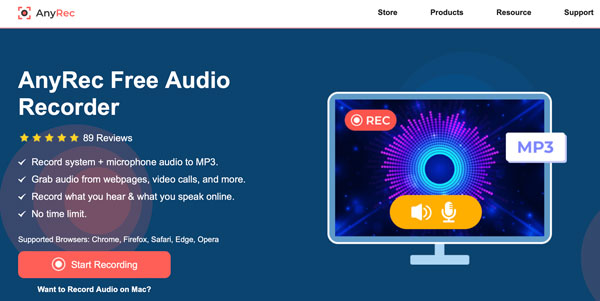
#2. FlexClip オンラインスクリーンレコーダー
音声録音時間制限:時間制限なし
出力オーディオ形式: MP4、WebM (ビデオに埋め込まれ、スタンドアロンのオーディオファイルはありません)
リンク: https://www.flexclip.com/tools/screen-recorder/
FlexClipは、画面の動画、ウェブカメラの映像、音声をワンクリックでキャプチャできるウェブベースのスクリーンレコーダーを提供しています。マイクとシステムオーディオを使用して画面の動画を録画し、録画後にナレーションを追加できます。ただし、FlexClipオンラインスクリーンレコーダーは音声のみの録画には対応しておらず、常に画面録画に連動しています。
- 長所
- ブラウザタブとマイクからの音声で画面を記録します。
- 組み込みのビデオ エディターを使用して、音楽やナレーションなどを追加できます。
- Chrome および Edge ブラウザで動作します。
- 短所
- このChromeレコーダーは、音声録音ではなく動画録画に重点を置いています。音声のみのファイルをエクスポートすることはできません。
- 録画の途中で制御するための一時停止ボタンと再開ボタンはありません。
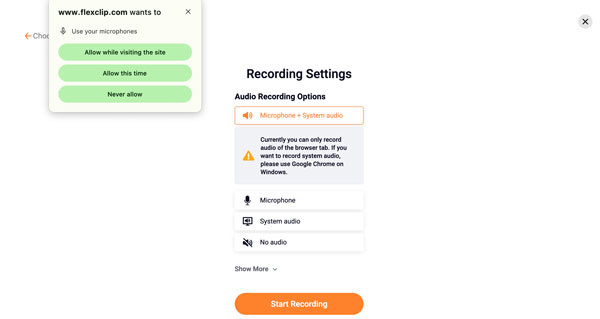
#3. 123apps オンラインボイスレコーダー
音声録音時間制限:時間制限なし
出力オーディオ形式: MP3
リンク: https://online-voice-recorder.com/
123appsオンラインボイスレコーダーを使えば、プライベートなボイスメモをブラウザ上で直接録音し、MP3ファイルとして保存できます。ノイズ除去機能やオーディオトリミング機能も便利です。Vmakerとは異なり、録音した音声はサーバーにアップロードされません。録音した音声はすべて自分だけがアクセスできます。
- 長所
- 100%は無料です。録画時間の延長や追加料金はかかりません。
- 標準の Adobe Flash Player ツールを使用してエコーを減らし、音量を調整します。
- 録音の最初と最後の無音部分を自動的に検出してトリミングします。
- 短所
- システムオーディオの録音はサポートされていません。
- 30 分以上音声を録音すると、音声録音が不安定になる場合があります。
- 画面上に広告が表示されます。
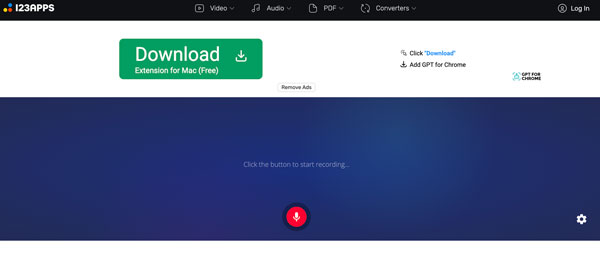
結論
ポッドキャスト、YouTube動画、ウェブ会議などのオンラインソースから音声を保存しようとしたが失敗しましたか?ダウンロードボタンがなくても、サードパーティ製のツールを使うことができます。 Chromeオーディオレコーダー 問題を解決しましょう。AnyRec Screen Recorderを無料でダウンロードして、Chromeのあらゆるタブからあらゆる種類のサウンドを録音し、音を逃さず録音しましょう!
安全なダウンロード
安全なダウンロード



